先週、グループポリシーオブジェクト(GPO)の適用から個々のユーザーを除外する方 私は以前に言及したように、あなただけの単一のユーザーまたはコンピュータにそれを適用しようとしている場合でも、GPOフィルタリングとセキュリティグ これにより、将来ポリシーにオブジェクトを追加する必要がある場合に、GPOセキュリティフィルターを元に戻して変更する必要がなくなります。
注: 始める前に、ここでよくある間違いは、グループポリシーオブジェクトのセキュリティフィルターセクションから”Authenticated Users”ディレクトリを削除するこ
!!
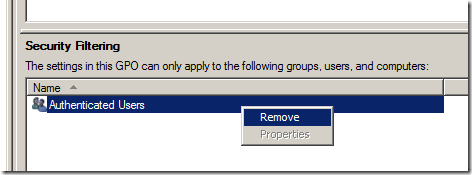
これは、ドメイン管理者ではない人のためのグループポリシー管理コンソールでグループポリシーオブジェクトに”アクセスできない”(下の画像を参照)エラーメッ これは、ユーザーがGPOの内容を読み取る機能を削除したために発生しますが、ポリシーがそのユーザーに適用されるわけではないことを心配しないでください。
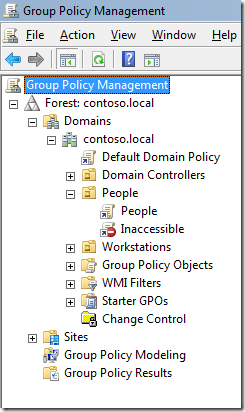
ステップ1. グループポリシー管理コンソール(GPMC)でグループポリシーオブジェクトを選択し、”委任”タブをクリックし、”詳細設定”ボタンをクリックします。
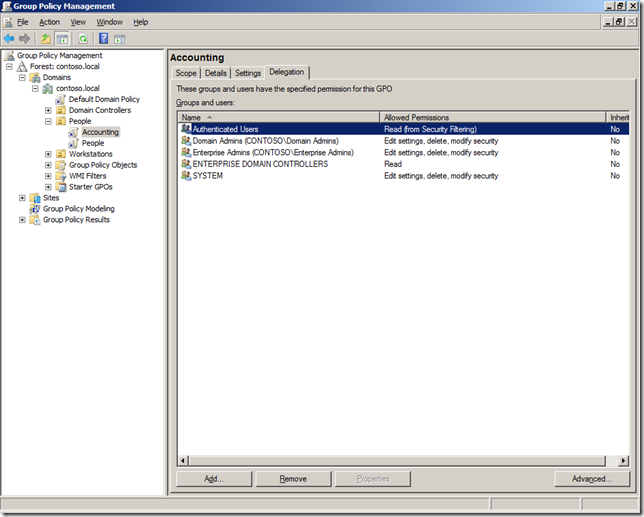
ステップ2. “Authenticated Users”セキュリティグループを選択し、”グループポリシーの適用”アクセス許可までスクロールダウンし、”許可”セキュリティ設定を解除します。
注: 上記のようにアクセスできないメッセージを防ぐため、”読み取り”の”許可”権限はチェックされたままにする必要があります。
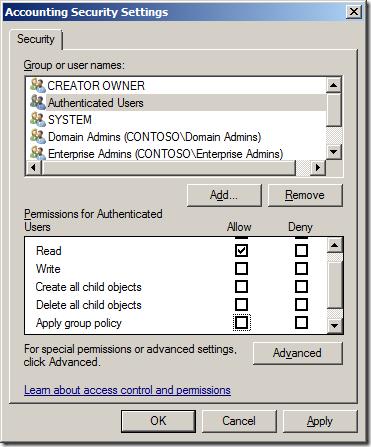
ステップ3. 次に、「追加」ボタンをクリックし、このポリシーを適用するグループ(推奨)を選択します。 次に、グループ(例:”Accounting Users”)を選択し、権限リストを”グループポリシーの適用”オプションまでスクロールし、”許可”権限にチェックを入れます。
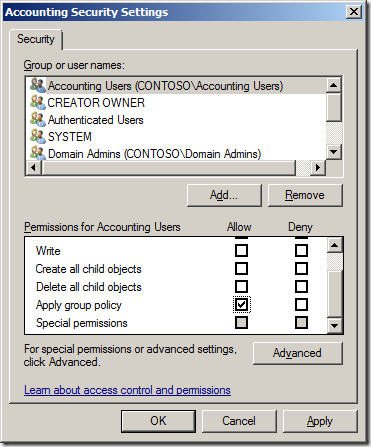
このグループポリシーは、Accounting Usersセキュリティグループのメンバーであるユーザーまたはコンピューターにのみ適用されるようになりました。 ただし、このポリシーを適用するには、ユーザーやコンピューターがグループポリシーオブジェクトのスコープの下に配置されている必要があることを覚えておく